格式化SD卡的简易方法
来源:网络收集 点击: 时间:2024-08-08该程序可在Mac和Windows下载。所有的SD,SDHC和SDXC卡的支持,建议使用USB SD读卡器用于格式化过程。
一旦安装并运行程序,它只是一个小屏幕进行初始化
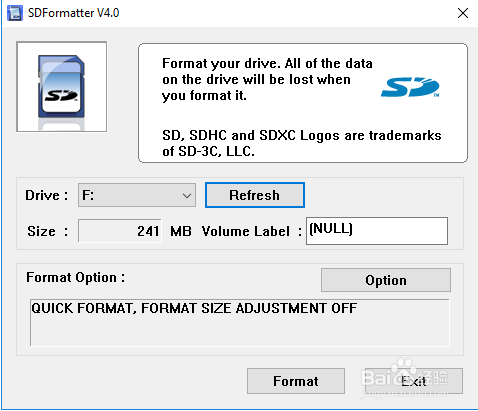 2/6
2/6请确保您插入SD卡插入读卡器你启动的程序之前。该方案是足够聪明,扫描所有的驱动器,并找到SD卡的驱动器。如果没有,只是点击刷新按钮。如果你遇到麻烦卡在下拉菜单中显示出来,您可能需要安装驱动程序SDXC对于特定类型的卡。
下一步,单击选项来选择如何格式化SD卡。会出现一个下拉菜单,列出三个“格式类型”选项的对话框。第一,快速,很简单,就是在SD卡上删除主引导记录(MBR)的标准格式。虽然数据不能使用资源管理器或Finder在Windows和Mac进行访问,它仍然是卡本身
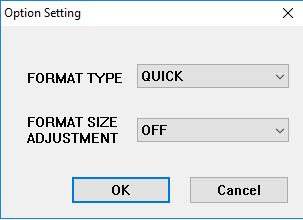 3/6
3/6全(覆盖)选项将初始化卡并覆盖所有无意义的数据的数据。这种方法比简单地删除SD卡上的数据更加安全,因为它要困难得多,如果你覆盖它检索以前写入的数据。此选项将需要更长的时间比完全(删除)或快速。
完整(删除)选项删除SD卡上的数据。使用特殊的软件和工具,能够检索使用该方法删除的数据。如果卡不支持此方法,它会恢复到快速格式化。
根据格式类型下拉菜单是,如果你想尝试,以增加你的SD卡或不上的空间量,要求所谓的格式大小调整第二个菜单。打开此选项将允许你使用你的SD卡上的最大空间成为可能。一旦你做出选择,然后单击确定。
我的建议是选择全(覆盖),然后打开格式大小调整为ON。回到主屏幕上,它应该显示您所选择的设置
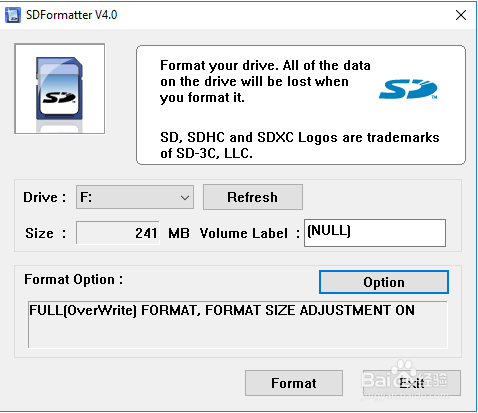 4/6
4/6最后,单击格式,你会最后一次询问您是否确定要做到这一点。如果你确定,然后单击确定
 5/6
5/6一个新的对话框,然后显示格式化过程的状态。对于上面选择的选项,它将覆盖用随机数据在整个卡,然后将卡格式化。如果您使用的是更大的磁盘,这个过程可能需要一段时间。不要关闭电脑或取出磁盘,直到整个过程完成
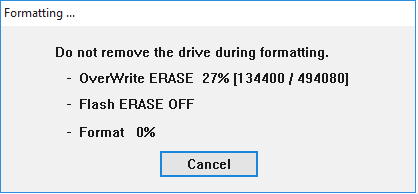 6/6
6/6完成后,会出现一个对话框,告诉你格式化过程的结果
 格式化恢复
格式化恢复 版权声明:
1、本文系转载,版权归原作者所有,旨在传递信息,不代表看本站的观点和立场。
2、本站仅提供信息发布平台,不承担相关法律责任。
3、若侵犯您的版权或隐私,请联系本站管理员删除。
4、文章链接:http://www.1haoku.cn/art_1083396.html
 订阅
订阅